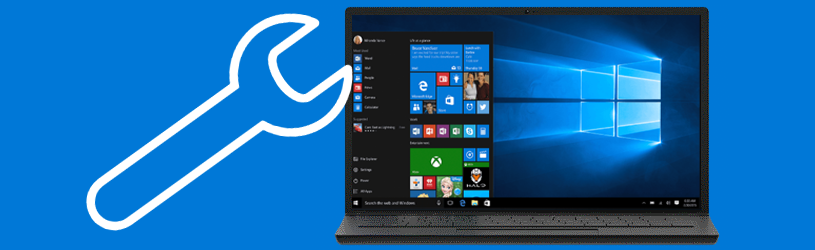
12 mei 2022
Soms werkt de computer niet mee. De printer weigert dienst, er komt geen geluid uit de speakers of Windows-update geeft problemen. Los het op met bestaande probleemoplossers van Windows.
Windows 10 en 11 hebben zogeheten probleemoplossers. Herstel daarmee bijvoorbeeld de werking van het geluid of het toetsenbord. Open op een Windows-10 pc als volgt een overzicht met probleemoplossers:
- Klik linksonder op de Startknop.
- Klik op Instellingen. Dat is het pictogram van het tandwiel.
- Klik op Bijwerken en beveiliging.
- Klik links op Problemen oplossen.
- Klik op Extra probleemoplossers.
Een Windows 11-pc bevat ook diverse probleemoplossers.
- Klik op de Startknop.
- Klik op Instellingen. Dat is het pictogram van het tandwiel.
- Scrol zo nodig een stukje omlaag en klik aan de rechterkant op Problemen oplossen.
- Klik op Andere probleemoplossers.
Windows-update werkt niet
Vertoont Windows-update kuren en wordt de computer niet meer bijgewerkt? Probeer het te verhelpen met de probleemoplosser van Windows.
- Zoek in de lijst met probleemoplossers 'Windows-update' op.
- Klik in Windows 10 op Windows-update > Probleemoplosser uitvoeren. Klik in Windows 11 op Uitvoeren.
- De probleemoplosser gaat aan de slag en probeert het probleem vast te stellen.
- Beantwoord vragen en volg de stappen in het venster om zo uw specifieke problemen aan te pakken.
Geluid doet het niet
De speaker staat aan, maar toch komt er geen geluid uit de computer. Schakel een probleemoplosser in om het euvel te achterhalen.
- Zoek in de lijst met probleemoplossers 'Audio afspelen' op.
- Klik in Windows 10 op Audio afspelen > Probleemoplosser uitvoeren. Klik in Windows 11 op Uitvoeren.
- De probleemoplosser gaat aan de slag en probeert het probleem vast te stellen.
- Beantwoord vragen en volg de stappen in het venster om zo uw specifieke problemen aan te pakken.
Toetsenbord werkt niet naar behoren
Krijgt u andere tekens op het beeldscherm te zien dan u typt, dan is de kans groot dat de taal van het toetsenbord verkeerd is ingesteld. Wijzig dan de toetsenbordinstelling via de stappen in de tip 'Toetsenbordinstelling wijzigen in Windows'.
Hebt u een ander toetsenbordprobleem, dan helpt wellicht de probleemoplosser die standaard in Windows aanwezig is.
- Zoek in de lijst met probleemoplossers 'Toetsenbord' op
- Klik in Windows 10 op Toetsenbord > Probleemoplosser uitvoeren. Klik in Windows 11 op Uitvoeren.
- De probleemoplosser gaat aan de slag en probeert het probleem vast te stellen.
- Beantwoord vragen en volg de stappen in het venster om zo uw specifieke problemen aan te pakken.
Printer reageert niet
Reageert de printer slecht of niet op opdrachten van de computer? Ook daar heeft Microsoft een hulpprogramma voor. Doorloop hiervoor de stappen in de tip 'Printerproblemen oplossen in Windows'.
Bron: SW






.jpg)